Как проверить мерцание монитора
monteon — сервис для теста монитора компьютера или дисплея мобильного устройства. С помощью тестовых экранов вы можете легко настроить параметры вашего монитора, чтобы получить наилучшее качество изображения. Ряд тестов помогут вам оценить качество изображения монитора. Даже с первых тестовых экранов, вы можете откалибровать монитор, отрегулировав яркость, контрастность, фазу синхронизации, резкость и гамму-коррекцию монитора.
Тесты лучше всего рассматривать при тусклом или темном окружающем свете и в полноэкранном режиме. При запуске тестов будет автоматически предложено перейти в полноэкранный режим. При движении указателя мыши внизу экрана появится панель управления тестами. С помощью элементов управления на панели вы сможете выбирать нужный вам тест, поворачивать слайд (если это предусмотрено тестом), вернуться на главную страницу или выключить полноэкранный режим. С левой и правой стороны экрана при движении мыши отображаются кнопки перехода между тестами. Элементы управления для удобства исчезают с экрана при отсутствии движения указателя мыши. Кроме того, предусмотрены горячие клавиши управления. Для перехода между тестовыми экранами используйте клавиши «Влево», «Вправо» или «Пробел», либо колесико мыши. Для поворота слайдов – «Вверх» и «Вниз», для выхода из теста - «Esc».
Если у вас установлены какие-либо системы управления цветом, действующих в операционной системе или дополнительное корректирующее ПО видеокарты, рекомендуется отключить их в первую очередь. Для начала необходимо внести корректировки в настройки монитора, чтобы его характеристики были как можно ближе к идеалу, насколько это возможно, и только после этого использовать какое-либо программное обеспечение управления цветом, чтобы компенсировать любые малые возможные отклонения или недостатки.
Далее описано что и как можно проверить с помощью тестов сервиса monteon, на что следует обратить внимание и прочие полезные советы.
Цветопередача

Этот классический шаблон используется для проверки настройки основных цветов и оттенков. В настоящее время особых проблем с передачей цвета обычно не возникает (особенно на LCD мониторах), так что вам скорее всего даже не нужно изменять эти настройки. Этот тест может быть использован для проверки того, что монитор правильно отображает цвета без каких-либо артефактов. Если ваш монитор поддерживает фильтры (или имеется ПО фильтрации цветов), то вы можете с помощью таких фильтров проверить, что монитор четко передает цвета без примесей (т.е. например, при использовании красного фильтра, красная полоса не должна менять оттенок).
Битые пиксели



В современных мониторах для цветовоспроизведения используется цветовая модель RGB (аббревиатура английских слов Red, Green, Blue — красный, зелёный, синий). Каждый пиксель экрана состоит из трех каналов. Смешивание этих трех цветов в разной интенсивности дают различные цвета, одинаковой интенсивности — оттенки серого. В серии тестов цветопередачи имеются одноцветные шаблонные экраны. В этих тестах используется только один определенный цветовой канал. Отдельно красный экран, отдельно зеленый и отдельно синий.
Эти тесты кроме полноты цвета канала позволяют сделать проверку на битые пиксели или как их еще называют — мертвые пиксели. Для проверки на битые пиксели необходимо на одноцветном тестовом экране внимательно просмотреть весь экран. На нем не должно быть черных точек. Проверять нужно каждый канал, т.к. каждый пиксель состоит из трех каналов. Поэтому совсем не обязательно, что если на одном канале все хорошо, то и на другом будет все в порядке. Если вы нашли черную точку на одном из этих тестов — значит вы нашли битый пиксель.
Определенно, наличие дефекта даже в одном из каналов пикселя, приведет к искажению цветовоспроизведения в данном пикселе (точке). Наличие нескольких мертвых пикселей нормально для старых мониторов, но новый не должен иметь таких дефектов.
В данной серии дополнительно имеются цветовые тесты смешивания каналов: желтый цвет (красный+зеленый), пурпурный (красный+синий), голубой (зеленый+синий) и белый (красный+зеленый+синий).
Градиенты




В данной серии тестов представлены экранные шаблоны с плавными градиентами. Все градиенты должны отображаться гладко, без каких-либо полос, линий и резкой перемены цвета. Полосы появляются если монитор не в состоянии правильно воспроизвести истинные цвета и плавный переход. Хороший монитор будет отображать совершенно плавный переход.
Мерцание




На многих VGA-мониторах необходимо корректировать так называемый параметр clock/phase (синхронизация фазы). Данные тестовые изображения лучше всего рассматривать в полноэкранном режиме. На большом расстоянии от монитора они должны выглядеть серыми. При близком рассмотрении должен быть четко виден мелкий узор чередующихся контрастных пикселей (черных и белых).
При неправильно настроенной синхронизации, изображения мерцают или создается впечатление «бегающих пикселей». Или если изображения выглядят сплошным серым цветом (не видно точек даже при близком рассмотрении) или есть черно-белые полосы (вертикальные или изогнутые), то также необходима корректировка.
Большинство мониторов имеют функцию автоматической настройки данного параметра. Обычно она называется «Auto» или «AutoSet». В зависимости от типа монитора могут быть опции ручной настройки.
Резкость

Резкость очень важна. Резкость отвечает за уровень четкости границы между светлыми и темными участками. Например, если вам кажется, что буквы текста размыты, то скорее всего уровень резкости недостаточен. Настроив определенный уровень резкости на дисплее можно получить приятный для глаза картинку или текст. Но чрезмерная резкость так же плохо, как недостаточная.
В отличие от яркости, контрастности, цвета и оттенка, не существует «идеального» уровня резкости. Т.к., по крайней мере частично, восприятие и оптимальное значение резкости изображения зависит от целого ряда факторов, включая способ отображения, размер экрана и как далеко вы обычно находитесь от экрана.
На тесте, пример которого приведен выше, при достаточном уровне резкости вы должны четко видеть мелкие узоры в шахматном порядке. При недостатовной резкости некоторые квадраты сливаются в сплошной серый цвет. Центральный круг должен четко выделяться.

На другом тесте вы должны видеть четкие прямогуольники и линии без размытых краев, ореолов и прочих артефактов. Диагональные линии также должны быть ровными.
Контрастность и яркость

В данной серии тестов на изображениях вы должны видеть четкие границы между полосками и квадратами. Если какие-то участки сливаются и становятся одного цвета или не видны на фоне вовсе, то значит необходимо отрегулировать яркость и контрастность. На хорошем мониторе, вы должны увидеть равные ступени яркости во всем представленном в тестах диапазоне и во всех цветах.
Зонная яркость

Этот тест хороший способ проверить уровень общего воспроизводства яркости, и не плохой шаблон для проверки четкости. Центральная часть экрана должна выглядеть гладкой и чистой. Дальше от центра, ближе к краям, контуры должны cтановиться все более и более резкими и менее гладкими. Ближе к краям экрана могут появиться мнимые ложные концентрические окружности. Если эти контуры яйцевидные или овальные, то что-то не так. В углах экрана возможен небольшой, почти незаметный спад яркости. Если спад яркости большой или же все сливается, то это не так хорошо.
Геометрия и сетки

Эти тесты предназначены для проверки правильной геометрии и вписываемости воспроизводимого монитором изображения.
Отсечение изображения

Не каждый дисплей на самом деле показывает вам каждый пиксель, который передается видеокартой монитору. Этот тест покажет вам, как часть изображения отсутствует. Если монитор настроен правильно, вы должны увидеть белую линию на внешней кромке всех пронумерованных прямоугольников по всему краю экрана. Если у некоторых прямоугольникв не хватает внешней белой линии у края экрана, то это значит, что край изображения обрезается. Номер у такого отсеченного прямоугольника показывает как много пикселей не хватает на этом краю экрана.
Формат 16:9
Тест, пример которого приведен выше, предназначен для проверки широкоформатных дисплеев с соотношением сторон 16:9. Здесь вы должны увидеть сетку из 16 одинаковых квадратов по горизонтали и 9 таких же квадратов по вертикали. По углам должы быть видны окружности правильной формы. Если вы их не видите или они отсечены или искажены, то ваш монитор либо не поддерживает соответствующий режим, либо необходимо настроить масштабирование изображения, которое может быть в сервисном меню дисплея.
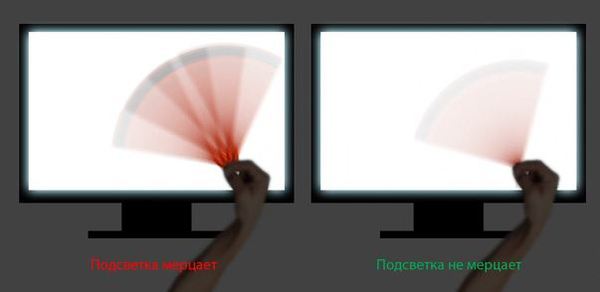
Суть тестов в том, что пиксели, светящиеся в определённом порядке, выявляют недостатки электроники, управляющей питанием матрицы монитора. Данные тесты не создают мерцание. Они всего лишь показывают то, что незаметно при повседневной работе, но при этом улавливается глазами и влияет на утомляемость.

На сайте два вида тестов:
1) Inversion test - тесты на мерцание монитора.Мерцание показывают определенные тесты в зависимости от реализации схемы электроники вашего монитора.
2)Cross-talk test - тесты показывающие просадку свечения одних пикселей при ярко светящихся других пикселях (и наоборот), находящихся на том же токопроводящем контакте.
Заходите на страницу, жмакайте на ссылки, разворачивайте браузер на весь экран с помощью F11 и наблюдайте.
P.S. HP Z23i c IPS матрицей показывает совсем небольшое мерцание, старенький Samsung 940BF рябит, как ненастроенный советский телек. На ноутбуках мерцания практически не заметил.
Ага, сейчас как проверю, а потом замечать буду постоянно. Спасибо, нет.
а тут мерцает не монитор а глаза о_О
В судорогах упал на пол, изо рта пена. Мб драйвера на монитор установить?
Для тех кто не понимает, что нужно увидеть сделал пример на своих мониторах
один из тестов сильно мерцал
увеличил частоту, которая была очень критична на ЭЛТ-мониторах и почти не заметна, без этих тестов, на ЖК. я уже и внимание на неё перестал обращать.
все равно чуток мерцает, но стало значительно лучше!
попробуйте. глаза то не воспринимают, но наверняка сильнее утомляются.
если после выбора желаемого режима экран погас и не включается, без паники! :) подождите 15 секунд или нажмите Esc

У меня мерцает на таком варианте (эпилептикам лучше не проверять)
Кто-нибудь может пошаговую инструкцию запилить? Не все тут гуру по мониторам.
у меня монитор погас, пишу вслепую
На работе невооруженном взглядом вижу мерцания в некоторых местах (LG Flatron E2211), но никто не верит. Замена блока питания в системнике немного улучшила картину, но не надолго (да, он может фонить и создавать "помехи"). Покажу тест коллегам, может теперь поймут, за какими вредными мониками мы работаем.
Pы.Sы. Картинка из поста мерцает как тварь просто
@11111111x, большое тебе человеческое спасибо!
У меня от рабочего монитора ужасно уставали глаза. Я уже не знал, что с этим делать. И монитор двигал, и освещение менял, и режимы перебирал, яркость\контрастность подбирал. Уже начал думать, что дело в глазах, и надо идти сдаваться врачам.
И тут твой пост! Провел тесты, обнаружил мерцание, попросил заменить. И вуаля! Никакой усталости глаз и в помине! Фантастика!)
Еще раз спасибо!
Ну мерцает, а делать то что?
Раз пошла такая пляска - есть еще один вариант проверки любых светоизлучателей - взять телефон и навести камеру на статично изображение на экране, попробовать на разных расстояниях (в упор и издали). Если есть мерцание изображение, то в какой то момент по камере поплывут полосы (страбоскопический эффект). Можно проверять так все, от ламп (накаливания или светодиодных) до мониторов.
Монитору лет 8 (Samsung SyncMaster 943) - работает как новенький, мерцания почти нет, а вот на новых мониторах вообще пиздец творится.
Во всех тестах жутко мерцало, аж глаз задёргался.
Выполнил автоконфигурацию на мониторе, не осталось даже намёка на мерцание!
монитор Acer v246hl
Как оказалось, половина моего монитора убита в хлам. Обидно как-то теперь.
Я думал что за фигня, а оказывается, что когда вторая картинка в твоем посте, хоть на половину видна, то у меня весь экран принимает похожий вид.
Как теперь это вылечить .
Поставил YCbCr444 вместо RGB, один из черных тестов перестал мерцать
У меня на всех мерцает, но только когда я сухари грызу. Это значит у меня плохой монитор?
во всех тестах чисто AOC i2369vm
Странно, у меня мерцало, поковырялся в настройках монитора, включил HDMI Overscan, перестало мерцать. правда изображение стало больше, вышло за край монитора
Тогда я в AMD settings сделал HDMI scaling и сузил изображение, чтобы опять влезало в экран. Теперь не мигает. Но при этом изображение стало не таким четким, так я вернул как было.
Попробую завтра подсоединить через DVI кабель, там можно будет с 60 до 75 герц поднять.
Кстати вот вопрос, есть ли разница в качестве изображения между HDMI и DVI кабелем?
Ребята, у кого дико мерцает разными цветами с темными вертикальными полосками попробуйте сделать авто настройку Позиции Частоты и Фазы. Обычно есть такая кнопка на мониторе (Авто). У меня на рабочем мониторе благодаря этому мерцание пропало.
У тебя мерцать может из-за vga кабеля, цап-ацп не самый лучший процесс.
Тест замечательный. Правда, я совсем не понял, как им конкретно проверять, но всё отлично.
монитор не мерцает, но глаза теперь ябуцо
Блин, автору огромное спасибо! Тоже уставали глаза пока не исправил проблему. Когда по этой ссылке на тест перешел, то заметил не то что прям мерцание, а такую рябь мелкую, полосками. Нажал на мониторе кнопку "auto" и всё прошло моментально! К слову моник Acer (кнопка "авто" прям рядом с меню). Теперь четкая и ровная картинка везде! Огромный респект чуваку!
LG FLATRON IPS224, что-то вообще нигде не увидел мерцание или чего-то подобного.. Глаза правда посадил пока вглядывался.. =))
VN289Q
Не мерцает ни один тест.
Люблю его.
мой ноутбукт (asus t300la) не мерцает.
Нашёл битый пиксель :(
ASUS ML229H. IPSка мерцает чууууть-чуууууть при зеленых тестах.
Я чет не пойму, 2 картинка с сервым фоном это анимация или нет, если так смотреть то она мерцает жесть как, открываю ее полностью не мерцает
Блин, сижу с телефона и похоже пропускаю все веселье :(Есть вопрос к автору:)
Монитор ( https://www.ulmart.ru/goods/3499271 ), ещё на гарантии. При открытии на весь экран серой картинки начинают мерцать края (фиолетовым/зеленым, зависит от времени "простоя") и фиолетовый след за мышкой. Это особенности работы матрицы или можно идти по гарантии сдавать?
У меня все тесты пздц как мерцает, монитор LG, модель не помню, но технология IPS была придумана LG какого хрена
Монитор ноута Asus rog gl552vw, нигде и ничего не мерцает
У меня интересный баг, при изменения окна браузера остается шлейф артефактов за пределами окна.
А эта так вообще меняет цветовую гамму, если увеличивать окно постепенно.
Когда окно маленькое фон зеленый, когда большое фон серый и гамма тускнеет.
П.С. моник iiyama x2483hsu
у меня почему-то только правая часть монитора мерцает
Две IPS'ки от Dell'a U2312Hm, вроде всё норм :)
у меня ноут ,ни чё не мерцает ,может я не туда жму
Тут все просто. Если подсветка в мониторе LED - мерцания будут минимальные. Ну а если из ламп с холодным катодом - то будет мерцать что та ёлка)увидел мерцание только когда скролил
Ребят, попробуйте на 144гц мониторе, расскажите как оно видится
mbp с ретиной - не мерцает ни на одном тесте.
HP s2331. пойду выброшу нахрен.
iiyama prolite xb2380hs - ничего не мерцает.
какой же грязный монитор у мну
пальцами не судьба помахать так? О_о или веер это часть ритуала?
Пульсация экранов телевизоров
У подавляющего большинства современных телевизоров экраны мерцают, причём уровень пульсации составляет 100% (экран полностью гаснет и загорается). Это может приводить к усталости глаз, головным болям и обострению нервных заболеваний.

Если Вы посмотрите через камеру телефона на ряды телевизоров в магазине, скорее всего их экраны будут гореть ровно и никакой пульсации в виде бегущих по экрану полос видно не будет. Дело в том, что в магазинах интенсивность подсветки всех телевизоров всегда ставят на 100%. Дома это оказывается слишком ярко и интенсивность подсветки приходится снижать. И тут появляется пульсация.
На видео, замедленном в 60 раз (съёмка 1200 fps) экраны телевизоров LG 32LH570U (слева) и Sony KDL-32RE303 (справа) с подсветкой 30% выглядят так:

C помощью прибора Uprtek MK350D я измерил уровень пульсации экранов девятнадцати телевизоров в трёх магазинах. При измерении уровень подсветки устанавливался на 50% и на экран выводилось белое поле.
Результаты замеров неутешительны. 100-процентная пульсация подсветки обнаружена у следующих телевизоров:
У телевизора Hisense H32A5600 прибор показал уровень пульсации 36%, у телевизора LG 49SJ810U - 89%.
У всех протестированных телевизоров Sony пульсация оказалась меньше 5%:
Sony 32RE303 - 1.6%
Sony 32RE403B - 1.3%
Sony 32WD752S - 1.1%
Sony 32WD756BR - 1%
К моему удивлению, пульсация полностью отсутствовала у дешёвых китайских телевизоров Haier LE32B8500T и Haier LE39B8550T, но оказалось, что у них просто физически нет регулировки яркости подсветки, которая всегда горит на полную мощность.
Откуда же берётся пульсация? Источником света в ЖК-экранах современных телевизоров являются белые светодиоды. Когда яркость подсветки установлена на 100% и отключены эко-режимы, светодиоды питаются от постоянного напряжения и пульсация отсутствует. Регулировка яркости делается с помощью ШИМ (широтно-импульсной модуляции) - обычно светодиоды включаются и выключаются 100 раз в секунду. Когда 50% времени они горят, а 50% времени выключены, получается яркость 50%. Если горят одну десятую часть общего времени, получается 10%.
Важно понимать, что частота ШИМ не имеет ничего общего с частотой обновления экрана телевизора, которую часто указывают в характеристиках. Тип матрицы и расположение светодиодов также никак не связаны с пульсацией подсветки.
Чем выше частота ШИМ, тем менее заметна пульсация, но учёные считают, что на мозг влияют даже высокочастотные пульсации, которые не заметны визуально.
Из всех протестированных телевизоров обнаружился один - Hisense H32A5600, у которого частота ШИМ 200 Гц, а не 100. На замедленном видео отлично видно разницу.

В предыдущей статье вы узнали, почему могут болеть глаза от монитора. В качестве продолжения, предлагаю узнать, что такое ШИМ в мониторах, как с ним жить и не испортить глаза.
Осторожно, они мерцают!
Все привыкли к мысли, что мерцают только старые большие мониторы на основе электронно-лучевой трубки (ЭЛТ), но на самом деле, для глаз гораздо более вредно мерцание современных ЖК и OLED-дисплеев!
Да, вам не показалось, большинство современных дисплеев мерцают и это мерцание обычно проявляется при понижении яркости.
Посмотрите на эту анимацию, левый символ яркости неприятно мерцает при уровне 50%
Анимация, показывающая работу ШИМ
И такое можно наблюдать не только на мониторах настольных компьютеров, то же самое происходит и со многими ноутбуками, смартфонами и планшетами.
Что такое ШИМ в мониторах?
Понизить яркость монитора можно двумя способами:
а.) Уменьшить интенсивность свечения лампы подсветки (лампа уменьшает свечение)
б.) Светить с перерывами, чтобы за единицу времени света было меньше (лампа начинает мерцать)
С технической точки зрения оказалось проще сделать так, чтобы яркость регулировалась мерцанием, часть времени лампа горит, а часть времени не светится.
Широтно-импульсная модуляция (ШИМ) — процесс управления мощностью, путём изменения длительности импульсов, при постоянной частоте.
В мониторах с ШИМ при уменьшении яркости экрана уменьшается длительность импульса свечения ламп подсветки или светодиодов, в результате более заметно мерцание, которое может отрицательно повлиять на наше зрение.
На рисунке вы может увидеть сравнение двух способов регулировки яркости:

Сравнение способов регулировки яркости у мониторов
ШИМ работает следующим образом: на яркости 50% мы половину времени видим импульс света, а вторую половину времени видим черный экран, глаз усредняет увиденное и мы воспринимаем серое свечение. Когда яркость меньше – мерцание заметно больше.
Вот только глазу такое мерцание совсем не идёт на пользу.
Все ли мониторы мерцают?
Производители не спешат указывать в характеристиках, каким образом регулируется яркость и используется ли ШИМ. К счастью, есть мониторы, в которых нет ШИМа, либо мерцание появляется на совсем маленькой яркости.
У таких мониторов иногда в описании есть надпись «Flicker-Free» (переводится «без мерцания») и встречается подобный логотип:
Логотип «Flicker-Free» (без мерцания)
Перед покупкой можно изучить специализированные форумы в поисках нужной модели, но что делать, если вы уже купили монитор который мерцает?
Как узнать, мерцает ли ваш монитор?
Есть очень простой способ узнать, мерцает ли ваш монитор – «карандашный тест».
Возьмите карандаш в руки и поводите им перед светящимся монитором как веером (в плоскости экрана). Если след от карандаша размыт (выглядит смазанным), то мерцания нет, если же след разделяется (выглядит как набор теней от нескольких карандашей), то ваш монитор мерцает.
На этом видео показан пример проведения «карандашного теста»:
Сделайте проверку на разных уровнях яркости, от 0% до 100%, таким образом можно узнать, какая яркость безопасна для зрения.
Есть более сложные тесты, которые позволяют узнать частоту мерцания, но в большинстве случаев карандашного теста достаточно.
Что делать, если монитор мерцает?
Если вы обнаружили, что ваш монитор мерцает на комфортном уровне яркости, есть способ не испортить глаза:
Настройте яркость с помощью драйвера видеокарты
Качество изображение может стать немного хуже, но глазам станет намного легче.
Нужно настроить яркость монитора, так, чтобы мерцания не было, и, если в итоге яркость слишком большая, уменьшайте яркость в настройках драйвера видеокарты.
Алгоритм настройки простой:
- Настройте яркость монитора либо на максимум, либо на уровень, когда мерцание отсутствует;
- Зайдите в настройки драйвера видеоадаптера и в них уменьшите яркость до комфортного уровня;
- Примените настройки.

Пример настройки яркости
Если возникнут сложности с поиском настроек драйвера – пишите в комментариях, постараюсь помочь.
Заключение
Сегодня вы узнали, что такое ШИМ, чем он опасен для глаз и как свести риски к минимуму.
Пишите, интересны ли вам уроки на тему здоровья и нужны ли подробности по рассмотренным в статье вопросам.
P.S. Не забудьте прочитать статью о других причинах усталости глаз при работе за компьютером, и до встречи на IT-уроках!
Копирование запрещено, но можно делиться ссылками:

Поделитесь с друзьями:
Понравились IT-уроки?
Все средства идут на покрытие текущих расходов (оплата за сервер, домен, техническое обслуживание)и подготовку новых обучающих материалов (покупка необходимого ПО и оборудования).
Больше интересных уроков:
Доброго времени суток, здравствуйте.
Прочел очередной выпуск рассылки. Самое интересное в том, что ранее не обращал внимания на мерцание монитора. Считал, что это вариант нормы его работы. Теперь более внимательно отнесусь к выбору следующего монитора. И время пришло менять старый да и уменьшить влияние ШИМ (мерцания) на глаза тоже необходимо. Действительно, как мало мы знаем о всем том вреде, что приносят нам компьютеры. О пользе говорим много больше. А ведь необходимо рассматривать возникающие вопросы со всех сторон.
Здравствуйте, Николай! Если монитор ЖК, то, конечно, мерцание не является нормой.
Надеюсь, эта статья поможет многим пользователям ПК обратить внимание на влияние технологий на наше здоровье.
Спасибо за хороший урок. Да, конечно, уроки по безопасному общению с компьютером очень нужны.
Благодарю за отзыв, Татьяна!
Здравствуйте, Виктория! Рад, что вам нравятся IT-уроки, постараюсь расширить тему влияния ПК на наше здоровье.
Меняется не частота, а скважность импульсов (продолжительность каждого импульса) , частота постоянная.
Лучше когда частота ШИМ как можно выше.
Роман, благодарю за найденную опечатку, действительно, частота меняется при использовании ЧИМ (частотно-импульсной модуляции), а в ШИМ яркость регулируется длительностью импульса, что и сказано в определении перед пояснением с неточностью. Текст исправлен, надеюсь, что описания и графики помогли избежать путаницы.
пора бы уже придумать комменты с разделением СПАСИБ и ПОЛЕЗНЫМИ КОМММЕНТАМИ!1!!
Хорошая идея, Костя 🙂
Константин, обратитесь в сервисный центр, возможно, у ноутбука проблемы с подсветкой.
Спасибо автору за полезный и интересный материал!
Пожалуйста, Вячеслав! Применяйте на практике и будьте здоровы.
Благодарю за дополнение, Сергей.
Необходимо детальное изучение принципа работы утилиты intelPWMControl, встречал упоминания о некорректной работе, поэтому всем её рекомендовать не могу.
Обычным мониторам с ШИМ нечего экономить, а мерцание на них присутствует, есть ли экономия для ноутбуков, сказать не могу, нужно также отдельно изучать вопрос.
Здравствуйте!
А если просто использовать мониторы на максимальной яркости, то получается, что без разницы есть Flicker-free или нет?
Здравствуйте, Вадим!
Да, на максимальной яркости мерцание наименее заметно, но при этом возникает проблема переутомления зрения из-за слишком высокой яркости.
Андрей, хорошо, что вы нашли причину проблемы и теперь сможете уберечь зрение.
К сожалению, ШИМ часто применяется и на новых мониторах.
Частота обновления имела большое значение на ЭЛТ-мониторах, на них нужно было следить за тем, чтобы частота не была ниже 85Гц и ни в коем случае не опускалась до 60Гц.
А для ЖК-мониторов 60Гц является вполне нормальной частотой обновления экрана.
Коротко и ясно! ЗАМЕ4АТЕЛЬНАЯ Статья. Спасибо!
Отличная статья! Одного только не понял. Каким образом драйвер видеокарты меняет яркость, если не снижением подсветки монитора? Если при помощи драйвера так-же как и через меню монитора снижается интенсивность свечения ламп или LED то почему мерцание пропадает?
Здравствуйте, Денис!
1. Частота ШИМ может довольно сильно отличаться;
2. При разной яркости одинаковая частота мерцания воспринимается по-разному;
3. Имеет значение и форма импульса, которая зависит от типа подсветки (см. п.4);
4. При использовании в подсветке люминисцентных ламп мерцание сглаживается, а светодиодная подсветка гаснет и загорается очень быстро, для глаза это менее комфортно;
5. Кроме того, имеет значение, с какого расстояния вы смотрите на мерцающий монитор/телевизор.
здравствуйте а где настройки драйвера видеоадаптера?
Иван, начните с карандашного теста (на разных уровнях яркости), он займёт несколько секунд и сразу многое прояснит. Для полноты картины проверьте и рабочий монитор.
Теоретически, мерцание может усилиться в результате деградации или выхода из строя электронных элементов.
Если на работе выставляете уровень яркости больше, чем дома, попробуйте всё-таки увеличить яркость на домашнем мониторе.
Если выбирать между двумя мониторами с ШИМ, один из которых с лампами, а другой со светодиодами, преимущество на стороне ламп (ШИМ менее заметен).
Если же выбирать между монитором лампа+ШИМ и монитором со светодиодами без ШИМ, то здесь я бы уже склонился к LED. Но в любом случае стоит тщательно отнестись к выбору, проверить мерцание Vcom, почитать отзывы, по возможности, поработать за монитором.
В тему выбора мониторов я погружался давно, поэтому по данным моделям вам не подскажу, нужно читать обзоры, форумы, отзывы, всё фильтровать и непредвзято оценивать.
Еще и сложность в том, что производители пишут немерцающий, flicker safe и подобное, но остается только догадываться, что они имели ввиду и как они замеряют мерцание (и делают ли это вообще). Каждый производитель о своих мониторах говорит как о самых лучших, но получается, что это ничего не гарантирует.
Спасибо! Очень помогло, надеюсь глаза станут меньше уставать
Добрый день!
Спасибо за разъяснение!
Подскажите, пожалуйста, как Вы рекомендуете подходить к выбору дисплея ноутбука? Какие матрицы сразу отбрасывать? И как выбирать среди оставшихся?
Здравствуйте. В продаже есть защитные компьютерные очки . Есть ли смысл их использовать. Стоят очень не дешево. Помогут ли они для зрения ?
Здравствуйте, Антон. С этим вопросом лучше обратиться к офтальмологу, я же решил не экспериментировать с сомнительными средствами и сделал акцент на режим работы за компьютером (регулярные перерывы в работе).
Поставил яркость на 100% и в драйвере видеокарты уменьшил яркость. Пока для глаз тяжеловато то, что получилось. Наверное нужно привыкнуть ? Тест с карандашем показал, что шим проявляется где то ниже 80% яркости. Подскажите, если поставить яркость 70-80% это будет уже допустимо для зрения или лучше, чтобы шим совсем отсутствовал ?
Если для глаз тяжеловато, то может быть вы слишком снизили яркость в драйвере? Лучше ШИМа вообще избегать, но если результат настроек не комфортный, то попробуйте диапазон яркости в котором ШИМ не проявляется (в вашем случае 80-100%).
Снизил не сильно. Наоборот для меня сейчас слишком ярко. Если убавляю яркость в драйвере еще сильнее то цвета тускнеют и картинка сильно ухудшается. Вообще раньше я работал на 30% яркости и для меня это было очень комфортно. Мог весь день просидеть за монитором. Глаза и голова не болели. При этом был явный шим !
Интересно узнать, какая модель у вашего монитора (и соответственно яркость).
Я встречал довольно много отзывов от людей, которым ШИМ не мешает, если вам работать комфортно и вы на продолжении длительного времени работы не замечаете ухудшения зрения, то можно попробовать работать и при более низкой яркости. Но по себе я заметил, что ШИМ заметно влияет на моё зрение, поэтому я предпочитаю его избегать.
Модель benq G2420HD. Win 8.
Вчера посидел за монитором с новыми настройками. Было не комфортно. Болели глаза. Сильно ярко для меня.
Снизил до 80% яркость. В драйвере яркость уменьшил на максимум. Контраст 55. Сегодня вечером посмотрим как будет. Если будет не комфортно, то вернусь наверное к прежним настройкам.
Герман, здравствуйте!
В старых мониторах ШИМ будет практически со стопроцентной вероятностью, только он будет смягчён более медленным люминофором.
Сейчас же можно найти мониторы без ШИМ, пусть и на светодиодной подсветке, среди них вы можете выбирать себе покупку.
Благодарю за ответ! Т.е. получается на таких старых мониторах смягченный ШИМ даже видеокамера смартфона не заметит?
Низкочастотный ШИМ на старых мониторах камера смартфона заметит, но всё зависит от параметров экспозиции, которыми не всегда можно управлять на смартфоне
Технология Фликер фри не спасает от ШИМ, он все равно есть. Уже давно интересуюсь этой темой, перепробовал разные мониторы, все мерцают. И более того никто нигде не дает толкового ответа у какого монитора реально нет ШИМ.





Кто еще застал ЭЛТ-мониторы, тот хорошо знает, насколько некомфортной может быть работа за ним. Не таковы современные LCD- и OLED-мониторы с их кристальной четкостью и частотой обновления как минимум 60 кадров в секунду. Но даже они при некоторых обстоятельствах могут начать вести себя подобно отжившим свое ЭЛТ-мониторам, в частности, рябить, мерцать или даже мигать. В любом случае это ненормальное явление, часто свидетельствующее о неполадке в работе программного обеспечения или аппаратной части. Почему мерцает монитора компьютера мы сегодня и постараемся разобраться.
- 1 Проверьте частоту обновления экрана
- 2 Переустановите или обновите драйвер видеокарты
- 3 Электромагнитные помехи
- 4 Колебания напряжения в сети питания
- 5 Использование другого интерфейса подключения
- 6 Мерцающие горизонтальные или вертикальные полосы
- 7 Неисправность блока питания, видеокарты и самого монитора
Проверьте частоту обновления экрана
Первое, что необходимо сделать, это проверить настройки экрана ноутбука или ПК, а именно частоту обновления. Ранее мы рассматривали причины ошибки Монитор «Вне диапазона», которые в большинстве случаев кроются в несоответствии разрешения дисплея и разрешения, выставленного в настройках операционной системы или игры. С частотой всё то же самое. Выставленная в настройках системы или панели управления графикой частота обновления должна соответствовать той частоте, которую поддерживает монитор на аппаратном уровне.
- Ознакомьтесь с техническими характеристиками монитора, узнайте поддерживаемую им частоту обновления;
- Откройте приложение Параметры правым кликом по «Пуск», перейдите в раздел Система → Дисплей;





Также вы можете кликнуть по рабочему столу правой кнопкой мыши и выбрать «Графические характеристики» или «Панель управления NVidia». Разные панели и их версии имеют разный интерфейс, в интеловской панели, например, нужная вам настройка будет находиться в разделе Дисплей → Основные настройки. Если технически ваш монитор поддерживает более высокую частоту, чем та, которая доступна, значит вам нужно установить/обновить драйвер монитора.


Переустановите или обновите драйвер видеокарты
Причиной моргания монитора компьютера в Windows 10 и других версиях системы может быть некорректно работающий драйвер видеокарты. Попробуйте его переустановить.
- Откройте Диспетчер устройств и разверните пункт «Видеоадаптеры»;
- Кликните правой кнопкой мыши по используемому видеоадаптеру, выберите в меню «Удалить»;


Более мягким решением является обновление видеодрайвера. Для этого вам нужно дважды кликнуть по видеоадаптеру, переключиться на вкладку «Драйвер», нажать кнопку «Обновить» и проследовать дальнейшим инструкциям мастера.
Электромагнитные помехи
Конструктивно жидкокристаллические дисплеи хорошо защищены от воздействия электромагнитных полей, но всё же этой защиты может оказаться недостаточно. Если монитор или ноутбук находится в непосредственной близости от мощных источников электромагнитного поля — трансформаторов, электрических двигателей, СВЧ-печей, силовых установок и так далее, это может вызвать помехи, проявляющиеся тем, что монитор начинает рябить и мерцать разными цветами, может также наблюдаться пульсация яркости изображения. Электромагнитные помехи могут распространяться и по электрической сети. Защитой от ЭМИ служит экранирование, в частности, рекомендуется испробовать следующие решения:
- Разнос проводов и устройств на расстояние не менее метра.
- Обмотка фольгой кабелей и блока питания, если это возможно.
- Обмотка фольгой кабелей и блока питания, если это возможно.
- Подключение системного блока к разным розеткам с заземлением.
Колебания напряжения в сети питания
Особое внимание следует уделить проверке сети электропитания. Провалы и всплески напряжения в сети могут привести не только к морганию изображения на мониторе, но и другим проблемам в работе компьютера, например, внезапным его отключением при запуске требовательного к ресурсам программного обеспечения или подключением к ПК внешних устройств, не обладающих собственным источником питания. Эти краткосрочные колебания в сети вызываются стартом электротехнических приборов, создающих более или менее значительную нагрузку. Если сеть нестабильна, решить эту проблему можно подключением монитора и желательно тогда уже и компьютера к бесперебойному источнику питания (UPS).
Использование другого интерфейса подключения
Еще одно решение — сменить тип подключения. Если вы используете HDMI- или DVI-кабель, попробуйте заменить его на короткий VGA с ферритовыми кольцами. Либо наоборот, если используется аналоговое подключение VGA, поменяйте его на DVI. Наиболее лучшим считается подключение по HDMI-кабелю, устойчивому к электромагнитным помехам.
Мерцающие горизонтальные или вертикальные полосы
Отдельного комментария заслуживает наличие на мониторе горизонтальных или вертикальных полос, а также так называемых артефактов — геометрических цветных или черно-белых фигур разного размера, коротких однотонных полосок и выраженной зашумленности мелкими, но вполне различимыми глазом объектами. Артефакты чаще всего свидетельствуют о неполадках в работе видеокарты, вызванных перегревом или аппаратными неисправностями. Также наличие артефактов может указывать и на проблему со шлейфом.



Если на мониторе появляются мерцающие горизонтальные или вертикальные полосы, особенно состоящие из более тонких цветных полосок, это с большей долей вероятности укажет на неисправность разъемов на видеокарте либо мониторе, а также повреждение кабеля или шлейфа (в ноутбуке) и самой матрицы дисплея. И то и другое программно не лечится, здесь вам понадобиться помощь специалиста. По крайней мере, нужно будет установить точную причину неполадки. Исключение составляет замена кабеля, так как выполнение этой операции под силу каждому пользователю.
Неисправность блока питания, видеокарты и самого монитора
Не исключено, что проблема кроется в видеокарте. Косвенным признаком здесь может служить мерцание других мониторов, подключенных к ПК. Мерцание может быть вызвано и неполадками в работе блока питания. Если БП внешний, попробуйте заменить его на другой аналогичный; если внутренний, его диагностику лучше доверить специалистам. То же самое касается предполагаемых неисправностей монитора. Причиной неполадки может быть и деградация жидкокристаллической панели, и повреждение дешифратора, и сбой настроек VCOM, которые далеко не всегда доступны пользователю. И в том, и в другом случае решение этой проблемы лучше доверить специалистам.
Читайте также:


